UCCスタッフ_おおさわ


2024/10/21 18:05
【事前にご確認ください】Zoomのニックネーム設定について
こんにちは!「UCCスタッフ_おおさわ」です!
UCCラボのオンラインイベントに参加予定のみんなへのお知らせです。
オンラインイベントの実施にあたり『Zoomの表示名をUCCラボのニックネーム』としていただくようお願いしております!
「設定の仕方がわかりにくい」というお声を頂き、Zoomのニックネーム設定方法について整理しました!
参加の前にお時間がありましたら、あらかじめZoomアプリのダウンロードやご自身のZoomアカウントを作成の上、イベント開始前までニックネームの設定を準備いただけますと幸いです。
■PCを使用して参加する場合
1)PCからZoom(https://us05web.zoom.us/ja)にアクセス
2)サインインを行い、「マイアカウント」をクリック
3)画面左側の「プロファイル」をクリックし、名前の横に表示されている「編集」をクリック
4)「表示名」の箇所にUCCラボのニックネームを記入。画面下部の「保存」を押して完了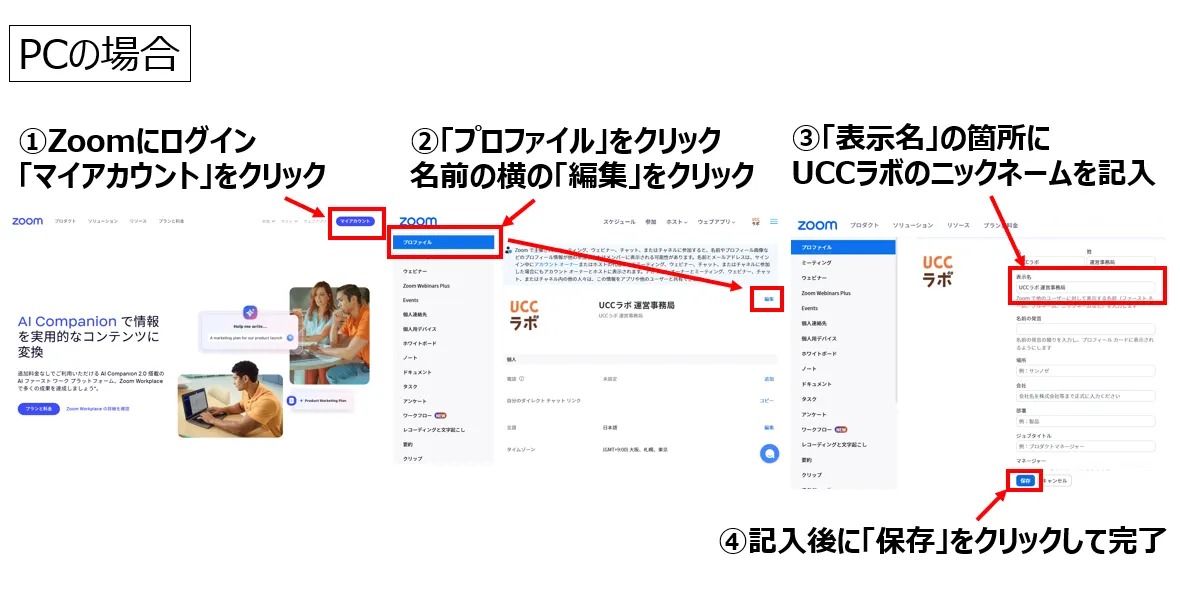
■スマートフォンを使用して参加する場合
1)Zoomアプリを起動
サインインを行い、左上に表示されるご自身のアイコンをタップ
2)「自分のプロファイル」をタップ
3)「表示名」の箇所にUCCラボのニックネームを記入
4)ニックネームを記入後、画面右上の「保存」を押して完了
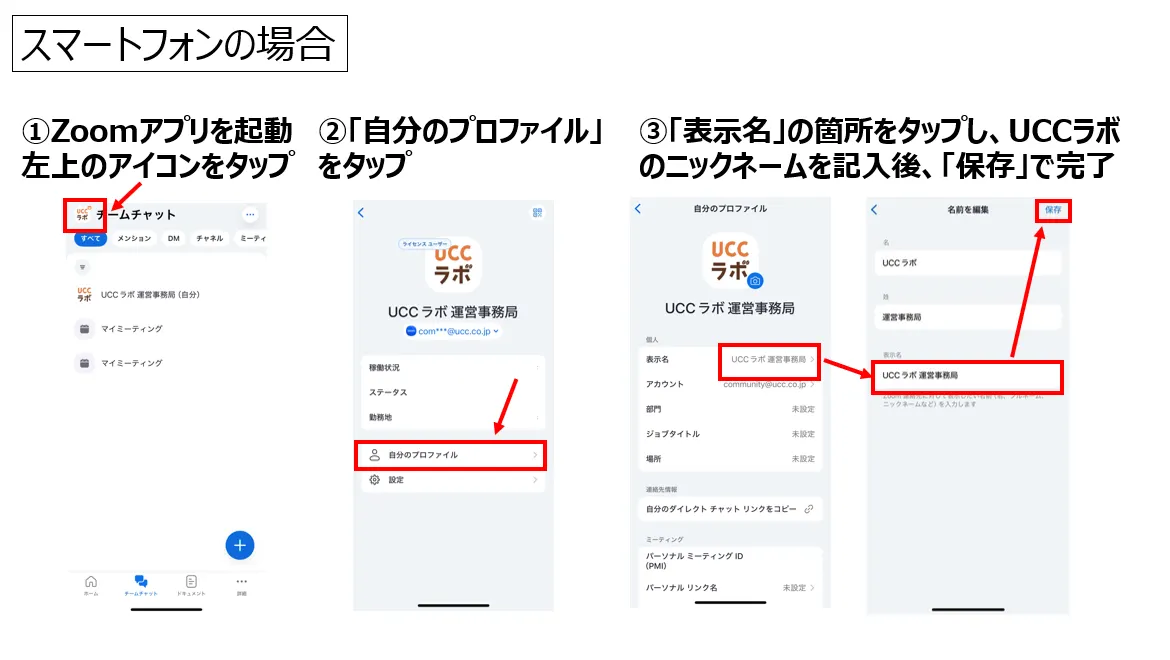
ご案内は以上です!
無事に設定できそうでしょうか。
日ごろラボを楽しんでいただいているみんなとお会いできる貴重な機会ですので、
是非いつものニックネームで参加してくださいね!
それでは、オンラインイベントでお会いできることを楽しみにしています♪
コメントする
13
件の返信
(新着順)






ミュートしたユーザーの投稿です。
投稿を表示設定してみます!楽しみです💞
ミュートしたユーザーの投稿です。
投稿を表示いつもスムーズに繋げるのに、いつもと違うのがでてきて、設定がよくわからなくなってしまい、今回は参加できませんでした😭
ミュートしたユーザーの投稿です。
投稿を表示パソコンが苦手で、スマホは持ち合わせておらず…。観客として楽しませていただきましょう。
ミュートしたユーザーの投稿です。
投稿を表示いつも開くとzoomを初めに設定した名前になるので、変更に四苦八苦でした😊
ミュートしたユーザーの投稿です。
投稿を表示今回は都合が悪くて参加できませんが
次回を楽しみにしています
ミュートしたユーザーの投稿です。
投稿を表示丁寧なご案内でお気遣いがありがたいです~☆
今から当日が楽しみです♪
ミュートしたユーザーの投稿です。
投稿を表示わかりやすかったです。ありがとうございます。
ミュートしたユーザーの投稿です。
投稿を表示分かりやすい図解です!
助かります
ミュートしたユーザーの投稿です。
投稿を表示了解しました!
ミュートしたユーザーの投稿です。
投稿を表示ありがとうございます。
設定確認しました。